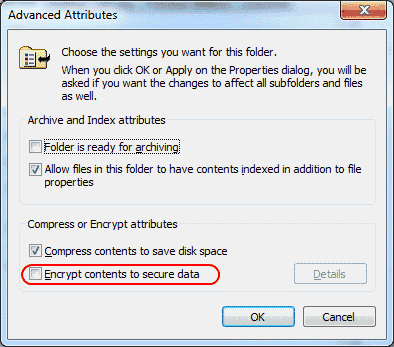Vissa användare kan få "Fel 1321. Inställningen kan inte ändra filen"När du försöker installera Microsoft Office 2016 eller 2013 i Microsoft Windows. För att lösa detta problem, försök med dessa steg.
- Använda sig av "Utforskaren"För att navigera och högerklicka på den mapp som du installerar Office till. (dvs C: \ Program Files \ Microsoft Office)
- Välj "Egenskaper“.
- Avmarkera "Läs endast" låda.
- Välj "Avancerad" knapp.
- I "Avancerade attribut", Se till att"Kryptera innehåll för att säkra data"Rutan är inte markerad.
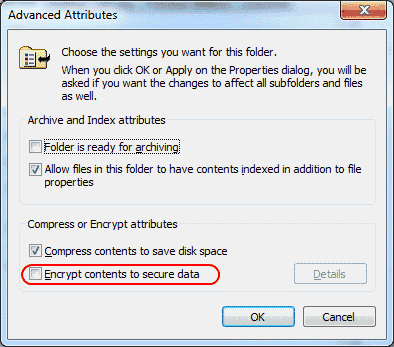
- Välj "ok“.
- Välj den "säkerhet"Fliken.
- Välj "Redigera" knapp.
- Om "Alla"Finns inte i listan, välj"Lägg till", Skriv sedan"Alla"För att lägga till"Alla"Grupp till listan.
- Välj "ok“.
- Med "Alla"Valda, kolla"Tillåta"Rutan på"Full kontroll"Linje.
- Välj "ok", Då"ok" igen.
- Navigera till "C: \ Programdata \ Microsoft“.
- Högerklicka på "Kontor"Mapp och välj sedan"Egenskaper“.
- Upprepa steg 3 till 12 för "Kontor"Mapp precis som du gjorde" Microsoft Office "-mappen.
Stäng alla öppna fönster och försök att installera Microsoft Office igen. Förhoppningsvis installeras det utan hitch.
Har denna handledning lagat saker för dig? Dela din erfarenhet i avsnittet Kommentarer.